Доброго часу доби, дорогі друзі і всіх з наступними святами. Сьогодні ми поговоримо про те, як налаштувати Windows і, отже, комп'ютер.
Всі напевно пам'ятають як багато всього корисного ми з Вами налаштовували в Windows XP за допомогою твікера XP Tweaker.
У цій же статті мова піде про невеликий корисному твікери (налагоджувальник) для Windows 7 і Windows Vista. який я, до речі, вельми довго шукав бо з усіх існуючих, під вищевказані системи, твикеров адекватних дуже і дуже мало (в основному якісь супер-мега неповороткі монстри з купою інстальоване побічно сервісів, вимог оплатити безкоштовну версію і всім таким іншим) .

А тут, буквально на днях, я натрапив на невеликий, простенький і адекватний настроювач, зроблений нашим співвітчизником, який (настроювач) зветься простою назвою AeroTweak.
Саме завдяки цій програмі я нарешті відключив купу докучливих мені функцій, як то:
- AeroSnake (міфічне струшування мишкою захопленого вікна, щоб згорнулися інші);
- AeroSnap (спосіб зміни розміру відкритих вікон за рахунок перетягування їх до кордонів екрану);
- AeroPeek (дрібна кнопка в треї, що дозволяє робити всі вікна прозорими), а так же ненависні мені мініатюри вікон додатків (коли на панелі пуск наводиш на значок програми і спливає дрібне квадратне вікно, яке показує вміст вікна цієї програми) і все таке інше.
Загалом, ділюся з Вами, думаю, що комусь стане в нагоді.
Опис можливостей твікера
AeroTweak підтримує російську і англійську мови і дозволяє налаштовувати близько 50 різних параметрів системи, які впливають на інтерфейс користувача, швидкодія і безпеку системи. Програма не вимагає установки і складається тільки з одного файлу "AeroTweak.exe" розміром в 1 МБ. що досить зручно, якщо необхідно перетягнути її кудись на флешці.
Завантажити безпосередньо можна, скажімо, за цим посиланням.
Установка, повторюся, не потрібно, просто розпакуйте архів і запустіть завантажений exe -файлік. Налаштувати Windows з її допомогою не менш складно і зараз я про це розповім.
Так, до речі, щодо налаштувань, то я приведу Вам свої, а Ви вже, якщо щось Вам не потрібно, просто подкорректіруете на свій смак.
Запускаємо твикер і поїхали.
Використання для того, щоб налаштувати Windows
Для початку, створимо точку відновлення системи, використовуючи однойменну кнопочку в програмі "Створити точку відновлення". Створивши ону переходимо до вкладки.
Вкладка "Windows Explorer":
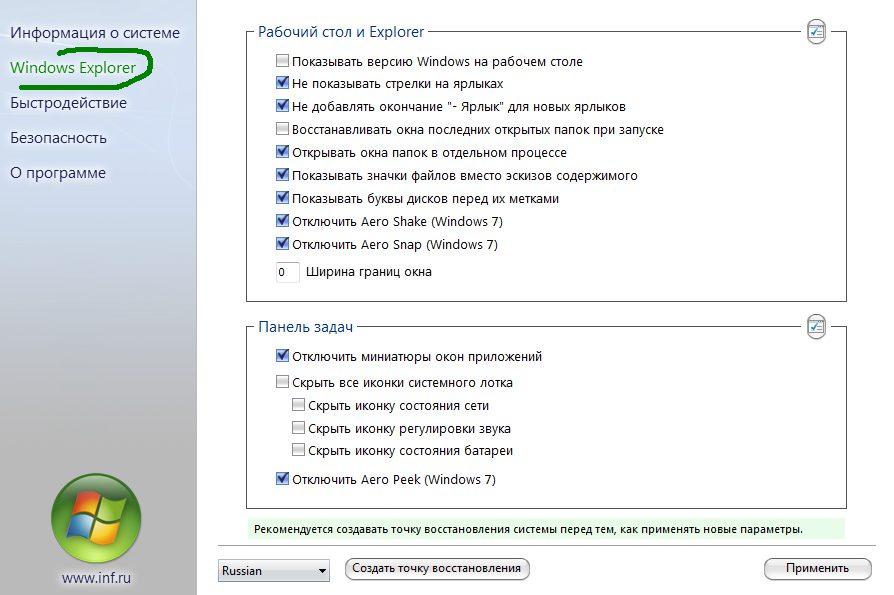
Примітка. на початку статті я давав Вам опис Aero Snake. Aero Snap. Aero Peek і ненависних мініатюр. Якщо щось з цього Вам потрібно, то не виймайте. В іншому, думаю нікому не критично.
Перед переходом на нову вкладку не забуваємо натиснути на цій кнопочку "Застосувати".
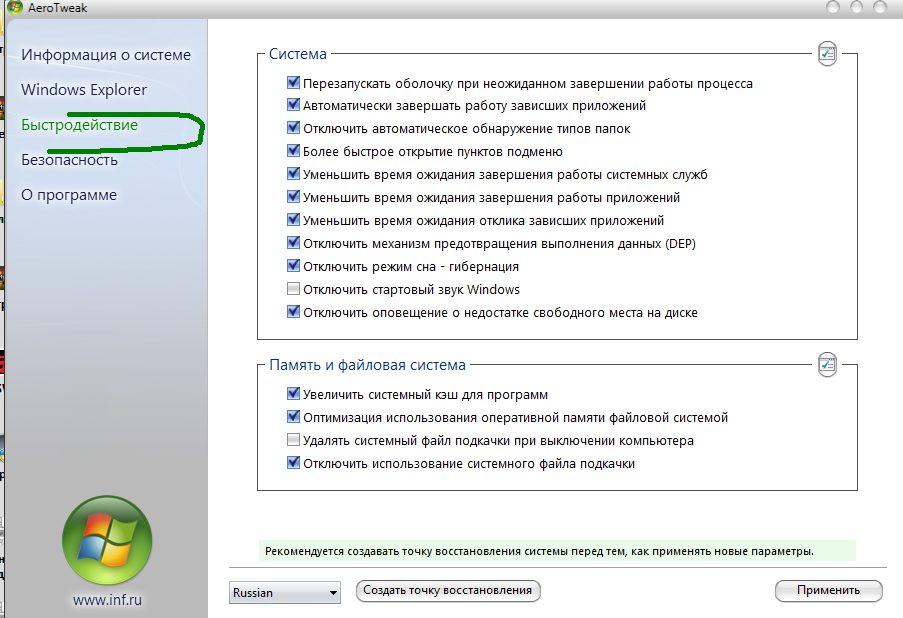
Примітка:
Тут, можливо, комусь не варто ставити галочки "Вийти з режиму сну - гібернація" (якщо Ви користуєтеся глибокого сну) і "Відключити оповіщення про нестачу вільного місця на диску" (якщо у Вас воно часто закінчується і доводиться чистити). Почасти, можливо, комусь буде важливо залишити автоматичне виявлення типів папок, - тоді, звісно ж, просто не ставте однойменну галочку "Відключити автоматичне виявлення типів папок".
Перед переходом на нову вкладку не забуваємо натиснути на цій кнопочку "Застосувати".
Ну і вкладка "Безпека":
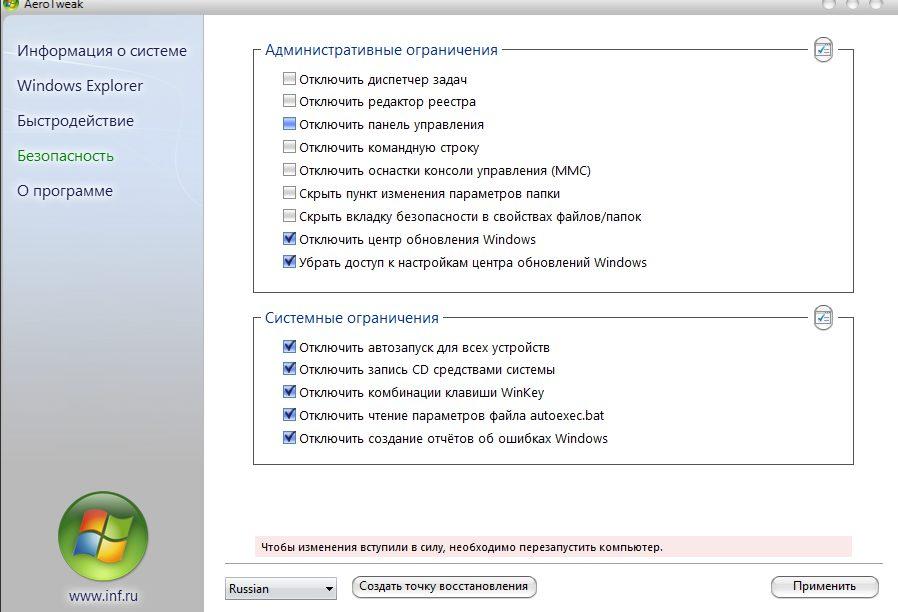
Примітка:
Само собою, комусь може знадобиться центр оновлення, запис дисків вбудованими засобами і гарячі поєднання WinKey (особливо улюблене деякими Win + R), - тоді не ставте галочки їх відключають. Автозапуск я б все таки не рекомендував залишати включеним з міркувань безпеки, але при наявності хорошого антивіруса. - не критично.
Закінчуючи маніпуляції на цій вкладці, а потім тиснемо кнопочку "Застосувати".
Обов'язково перезавантажуємо комп'ютер, щоб завершити таку штуку настройка Windows.
Післямова
Ось такі ось пироги.
В цілому, змін не те щоб багато і вони не те щоб критичні, але система буде бігати спритніші, а багато зайві і дратували (у всякому разі мене) функції Windows, нарешті, будуть відключені і працювати стане комфортніше.
Якщо Ви хочете знати більше, бажаєте навчитися цьому професійно і розуміти те, що відбувається, то запишіться до нас на навчання.
"А так само ненависні мені мініатюри вікон додатків (коли на панелі пуск наводиш на значок програми і спливає дрібне квадратне вікно, яке показує вміст вікна цієї програми)"
Ці речі налаштовуються через Властивості системи-швидкодію. Просто поставте, або приберіть галочки з потрібних, або непотрібних ефектів. У тому числі і AeroPeek.
А взагалі всі ці служби корисні, я ними активно користуюся, а ті хто проти них всього лише старі буркотун. Без образ!